
 FAQ
FAQ
 Video tutorial
Video tutorial
 Panduan
Panduan
 Datasheet
Datasheet
Kami memahami bahwa Anda mungkin mengalami kesulitan menghubungkan perangkat Anda secara online melalui kabel Ethernet. Untuk memecahkan masalah ini, kami menyarankan langkah-langkah berikut:
1. Verifikasi router dan kabel: Pastikan router dan kabel berfungsi dengan baik. Anda dapat mencoba menggunakan kabel lain atau menyambungkan kabel ke port lain di router untuk menghilangkan potensi masalah.
2. Uji koneksi: Setelah memeriksa kabel dan router, coba buat koneksi lagi dan lihat apakah masalahnya masih berlanjut. Jika ya, lanjutkan ke langkah berikutnya.
Jika masalah tetap ada meskipun telah mencoba kabel dan port yang berbeda, kami sarankan untuk menghubungi tim dukungan EZVIZ kami untuk bantuan lebih lanjut.
1. Pastikan kamera Anda online dan memiliki
koneksi internet yang stabil dan kuat. Konektivitas yang buruk atau
terputus-putus dapat menghalangi rekaman untuk diunggah ke cloud dan kami
menyarankan kecepatan unggah rata-rata 2 Mbps atau lebih baik.
2. Pastikan kamera Anda tidak berada dalam mode Hemat Daya Super/Mode
Tidur/Mode Privasi jika kamera Anda mendukung salah satu fitur ini.
3. Pastikan paket CloudPlay Anda aktif dan digunakan. Anda dapat memeriksa
status layanan dengan membuka Pengaturan kamera>CloudPlay. Ketika statusnya
adalah “Layanan dijeda”, periksa apakah tombol Perekaman di halaman CloudPlay
diaktifkan. Untuk memeriksanya, Anda perlu mengetuk ikon seperti tiga titik di
sudut kanan atas halaman CloudPlay> Pengaturan Perekaman.
4. Jika semua pengaturan di atas normal, silakan lakukan tes dari sisi Anda
untuk memeriksa apakah kamera dapat dipicu secara normal atau tidak. Anda dapat
mengaktifkan fitur Pemberitahuan Alarm di Pengaturan kamera>Pemberitahuan
Alarm, lalu lambaikan tangan Anda di depan lensa kamera hingga Anda dapat
menerima pemberitahuan alarm.
5. Jika Anda tidak dapat menerima pemberitahuan alarm saat melakukan pengujian,
harap setel ulang kamera Anda dengan menekan dan menahan tombol Reset selama
beberapa detik dan mengkonfigurasi ulang. Ini mungkin bisa membantu
menyelesaikan masalah apa pun.
Jika Anda menemukan suara memekik saat Anda menggunakan fitur pembicaraan dua arah, harap perhatikan bahwa suara memekik yang Anda dengar sangat mungkin merupakan hasil dari loop umpan balik audio antara mikrofon kamera dan speaker ponsel Anda, Fenomena akustik normal yang terjadi ketika mikrofon mengambil suara dari speaker sementara speaker itu memainkan suara dari mikrofon, sehingga menciptakan loop.
Untuk menghindari ini, pastikan saat Anda menggunakan audio dua arah:
- Tidak ada objek yang mengganggu di sekitar kamera seperti benda logam, peralatan listrik, peralatan elektronik, dll.
- Tidak ada mikrofon atau peralatan radio lainnya di dekat kamera.
- Ponsel Anda tidak terlalu dekat dengan perangkat EZVIZ Anda.
Kalau tidak, loop umpan balik audio akan membuat suara menjerit tinggi.
Harap perhatikan bahwa perangkat ini diprogram untuk timeout setiap beberapa menit jika Anda mengalir melalui server VTDU kami. Anda cukup mengetuk tombol "Lanjutkan" untuk melanjutkan streaming. Selain itu, jika perangkat Anda mendukung fitur LAN Live View, Anda dapat menghindarinya dengan meletakkan kamera dan ponsel atau PC Anda di bawah LAN yang sama (menghubungkan ke jaringan yang sama), dan kemudian pergi ke halaman yang lebih banyak (klik foto profil di sudut atas kiri)> Pengaturan> LAN Live View (untuk ponsel) atau perangkat di LAN (untuk PC Studio). Di sana Anda dapat melihat kamera secara terus menerus.
Namun, bahkan ketika Anda berada di jaringan yang sama, Anda harus memastikan bahwa komputer yang Anda gunakan terhubung ke router menggunakan kabel, atau jika Anda menggunakan ponsel atau tablet, pastikan bahwa Anda telah diaktifkan di router Anda .
Jika Anda mengalami kesulitan saat mencoba menginisialisasi kartu SD melalui aplikasi EZVIZ, di bawah ini adalah beberapa langkah pemecahan masalah untuk menyelesaikan masalah untuk Anda:
1. Pastikan firmware dari kamera Anda dan aplikasi EZVIZ sedang berjalan pada versi terbaru.
2. Pastikan kartu SD adalah kelas 10 atau dinilai di UHS-1. Format file kartu SD harus FAT32 untuk kapasitas di bawah 64GB dan exfat untuk kapasitas 64GB dan di atasnya. Klik di sini untuk melihat hasil tes parsial kompatibilitas kartu SD.
3. Hidupkan kamera Anda, lepaskan dan masukkan kembali kartu SD, pindahkan kamera dan kemudian inisialisasi kartu lagi pada aplikasi EZVIZ.
4. Untuk mengesampingkan masalah kartu SD lebih lanjut, Anda dapat mencoba menguji dengan kartu SD yang berbeda atau menginstal kartu yang dimaksud pada perangkat EZVIZ lain.
5. Cobalah untuk mengatur ulang pabrik kamera Anda dengan menahan tombol reset. Ini akan mengubah perangkat ke pengaturan pabrik default dan dapat membantu menyelesaikan masalah kecil.
Berikut perkiraan jumlah ruang yang dibutuhkan untuk referensi Anda. Harap dicatat bahwa ruang sebenarnya yang digunakan dapat bervariasi tergantung pada lingkungan pengoperasian dan faktor lainnya.
Model EZVIZ | Maks. ruang yang diperlukan untuk perekaman satu hari (GB) | Minimal. waktu perekaman per kapasitas Kartu SD (hari) | |||
| 16G | 32G | 64G | 128G | ||
| DP1,DP1C | 7.5 | 2.1 | 4.3 | 8.5 | 17.1 |
BC1,BC1C,BC2 C1C-720P,C1T-1080P DB1C,DP2,DP2C | 10.7 | 1.5 | 3 | 6 | 12 |
BC1-4MP,BC1C-4MP,HB8 C1C-1080P,C1C-B,C1HC H.265,C2C H.265 C3N,C3TN-2MP,C3TN-Color,C3W Pro-2MP,C3X C6N-1080P,TY1-1080P,TY2-1080P,C8C,C8C-LITE DB1 Pro,DB2,DB2 Pro,LC1C | 21.4 | 0.7 | 1.5 | 3 | 6 |
C3TN-3MP (OutPro),H3 C6N-3MP,CP1-3MP,C8W PRO-2K | 32.1 | 0.5 | 1 | 2 | 4 |
C3W Pro-4MP C6,C6N-4MP,C6W-4MP,CP1-4MP,TY1-4MP C8PF,C8W-4MP,LC3 | 42.8 | 0.4 | 0.7 | 1.5 | 3 |
| C8W PRO-3K | 53.5 | 0.3 | 0.6 | 1.2 | 2.4 |
1. Periksa terlebih dahulu status lampu indikator:
- Jika lampu berwarna biru solid atau berkedip lambat, segarkan halaman utama pada aplikasi EZVIZ untuk memeriksa apakah kamera sudah online atau belum.
- Jika lampu indikator berkedip merah lambat, Anda dapat mencoba dua metode berikut ini:
1) Silakan restart router Anda karena terjadi masalah koneksi dan jangkauan.
2) Cabut kabel listrik kamera Anda, tunggu selama 10-30 detik, lalu pasang kembali untuk melihat apakah masalah offline teratasi.
2. Jika kamera masih offline, Anda dapat mencoba mekonfigurasinya dengan mengikuti langkah-langkah berikut:
- Sambungkan smartphone Anda ke jaringan Wi-Fi rumah 2.4GHz jika kamera hanya mendukung 2.4GHz.
- Buka aplikasi EZVIZ, ketuk ikon tiga titik untuk masuk ke halaman Pengaturan Perangkat dan ketuk tombol Wi-Fi.
- Reset perangkat dengan menekan tombol reset selama beberapa detik.
- Tunggu sebentar, pastikan lampu indikator berkedip biru dengan cepat dan ketuk Lanjutkan.
- Periksa bahwa Wi-Fi dan kata sandi Anda benar. Lalu ketuk Lanjutkan untuk terhubung ke perangkat AP.
- Mohon tunggu hingga perangkat dikonfigurasi dan perangkat Anda seharusnya kembali online.








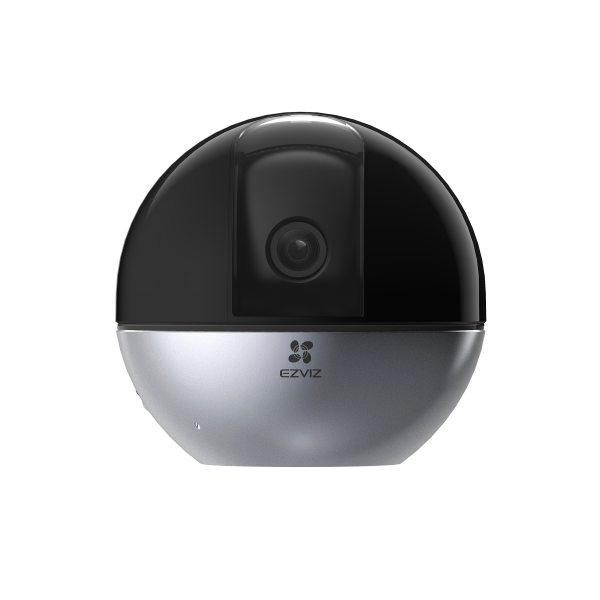

 FAQ
FAQ
 Video tutorial
Video tutorial
 Panduan
Panduan
 Datasheet
Datasheet




